
Windows 10 on olnud väga suur muutus selles, mida me siiani operatsioonisüsteemina mõistsime, mitte ainult Microsofti, vaid ka Apple'i poolt. Windows 10 pakub meile suurt hulka funktsioone, mis võimaldavad meil hoia igavesti noor meie operatsioonisüsteem. Oleme alati soovitanud oma arvutist teha regulaarselt varukoopiaid, mõned koopiad, et selleks, et seda hästi teha, peame need salvestama välisele kõvakettale, et oleks võimalik süsteemi taastada alati, kui seda vajame. Need varukoopiad teevad koopia kõigist rakendustest ja dokumentidest, mis meil arvutis on, kuigi saame selle konfigureerida nii, et see on pühendatud ainult dokumentide ja failide koopiate loomisele.
Kui näeme, et meie arvuti hakkab meile pakkuma mõnda muud jõudlusprobleemi, siis võib-olla oleme installinud rakenduse, mis on nakatunud või miski ei tööta nii, nagu meie opsüsteemis peaks, nii et kõige soovitatavam variant on varunduse taastamine. Kuid kui probleemid endiselt püsivad, on parim taastada meie Windowsi koopia, nagu oleksime selle just installinudisegi kui see tähendab kõigi rakenduste uuesti installimist. Muidugi peame meeles pidama, et peame tegema kõigist meie salvestatud failidest varukoopia, juhul kui protsessis midagi ebaõnnestub.
Lähtestage Windows 10 tehaseseadetele
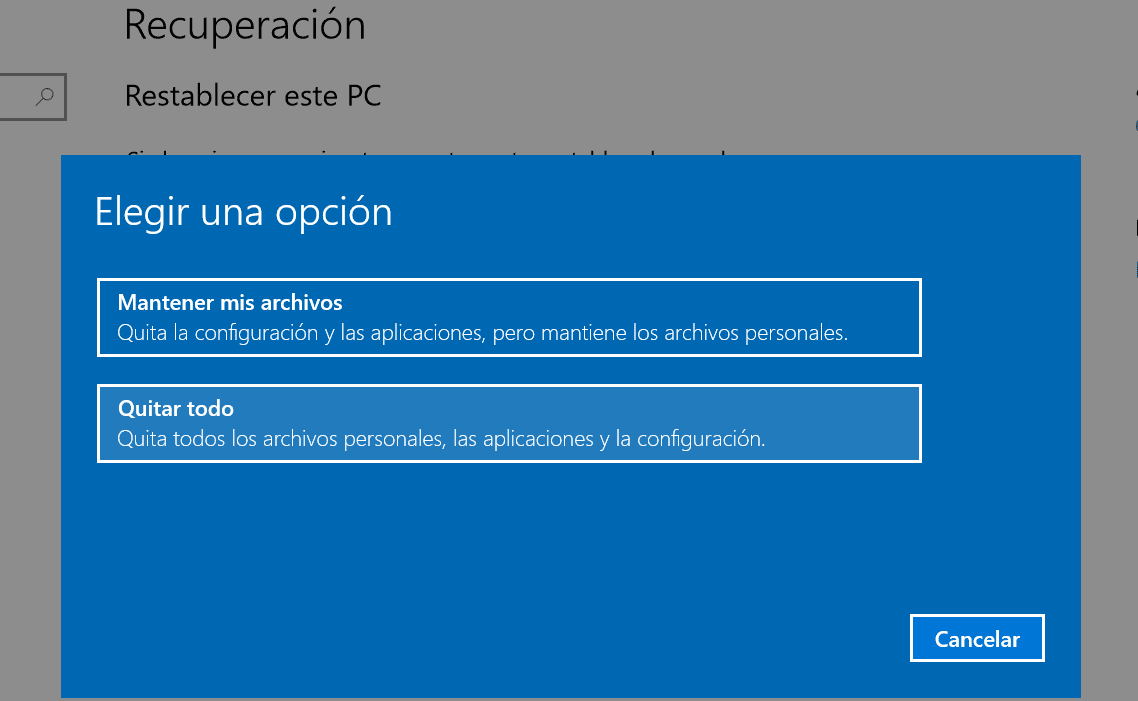
- Kõigepealt läheme menüüsse Start, Settings, Update ja Security.
- Järgmisena läheme taastamise juurde. Avaneb uus aken, kus on kaks võimalust: Säilita minu failid ja Eemalda kõik.
- Parim võimalus probleemide vältimiseks on valida Eemalda kõik, nii et Windows 10 installitakse automaatselt uuesti nagu alguses.
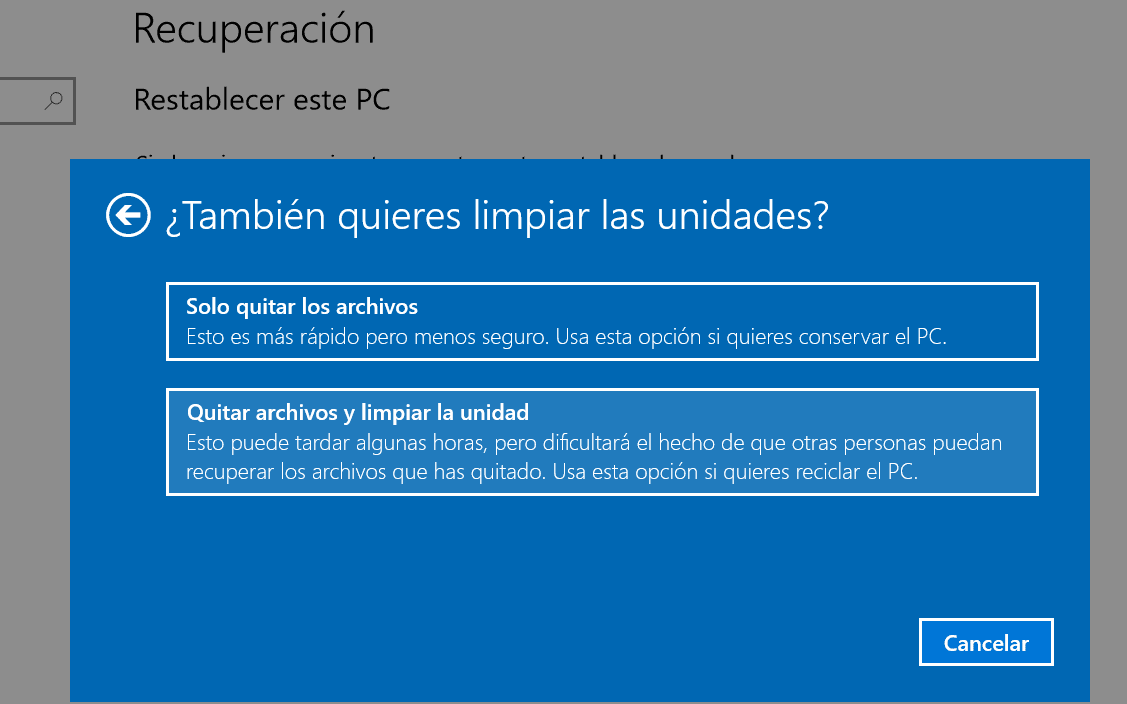
- Järgmises aknas on meil veel kaks võimalust, kus meid teavitatakse, kui soovime kõik failid kõigilt draividelt eemaldada või ainult sinna, kuhu Windows 10 on installitud.
Sõltumata valitud võimalusest algab protsess ja vastavalt meie arvuti nõuetele võtab arvuti taastamine enam-vähem aega.